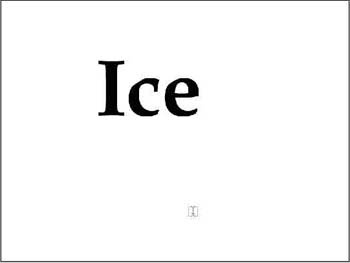
1. Создаем новый документ с белым фоном. Пишем желаемый текст в черном цвете.
Напоминаю: используется Adobe Photoshop CS. В более ранних версиях используемых здесь фильтров может и не быть.
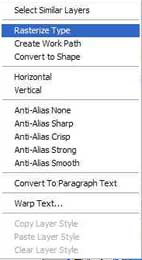
2. Щелкнем правой клавишей крысы на слое в палитре. Из выпадающего меню выберем Rasterize Type/Растеризовать Текст (перевод звучит просто жутко).
3. Сливаем слой текста и фона в один Ctrl+E или Layer-Merge Down/Слои-Обьединить с нижним.
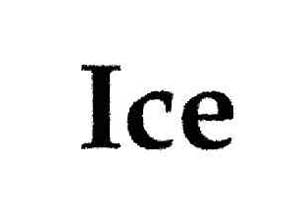
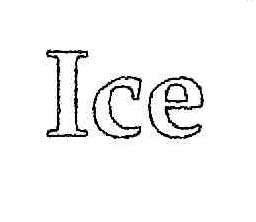


7.
Для дальнейших ухищрений нам необходимо развернуть изображение. Этот прием
при первом знакомстве просто восхитил меня! Увидите потом. Итак Image-Rotate
Canvas - 90CW/ Изображение-Повернуть полотно-90 по часовой.
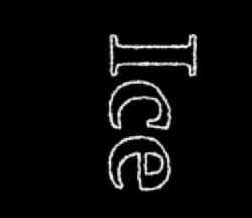
8. Инвертируем изображение Ctrl+I
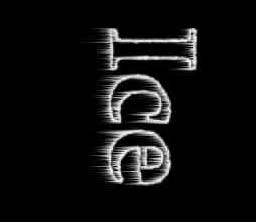
9. А сейчас будет класс! Авторы программы не создали фильтра, чтобы смазывал изображение вниз или вверх (хотя чего бы проще), есть только фильтр Stylize-Wind/ Стилизовать-Ветер и он работает только справа налево или наоборот. Но фотошопный народ не лыком шит. Если гора не идет к фотошоперу, он ее подвинет. Нате вам - догадались развернуть текст для задействования именно этого фильтра. Задействуем его и мы.

10. Дело сделано, разворачиваем картинку обратно и превращаем в лед. Для чего идем Image-Adjustment-Hue/Saturation/ Изображение - Регулировки-Тон/Насыщение. Ставим галочку в чек-боксе Colorize и выставляем значения Hue - 216, Saturation - 50. Лед готов, можно подавать. Если Вас не удовлетворит длина сосулек, то в предыдущем пункте повторите "обдувание ветром" :-)))